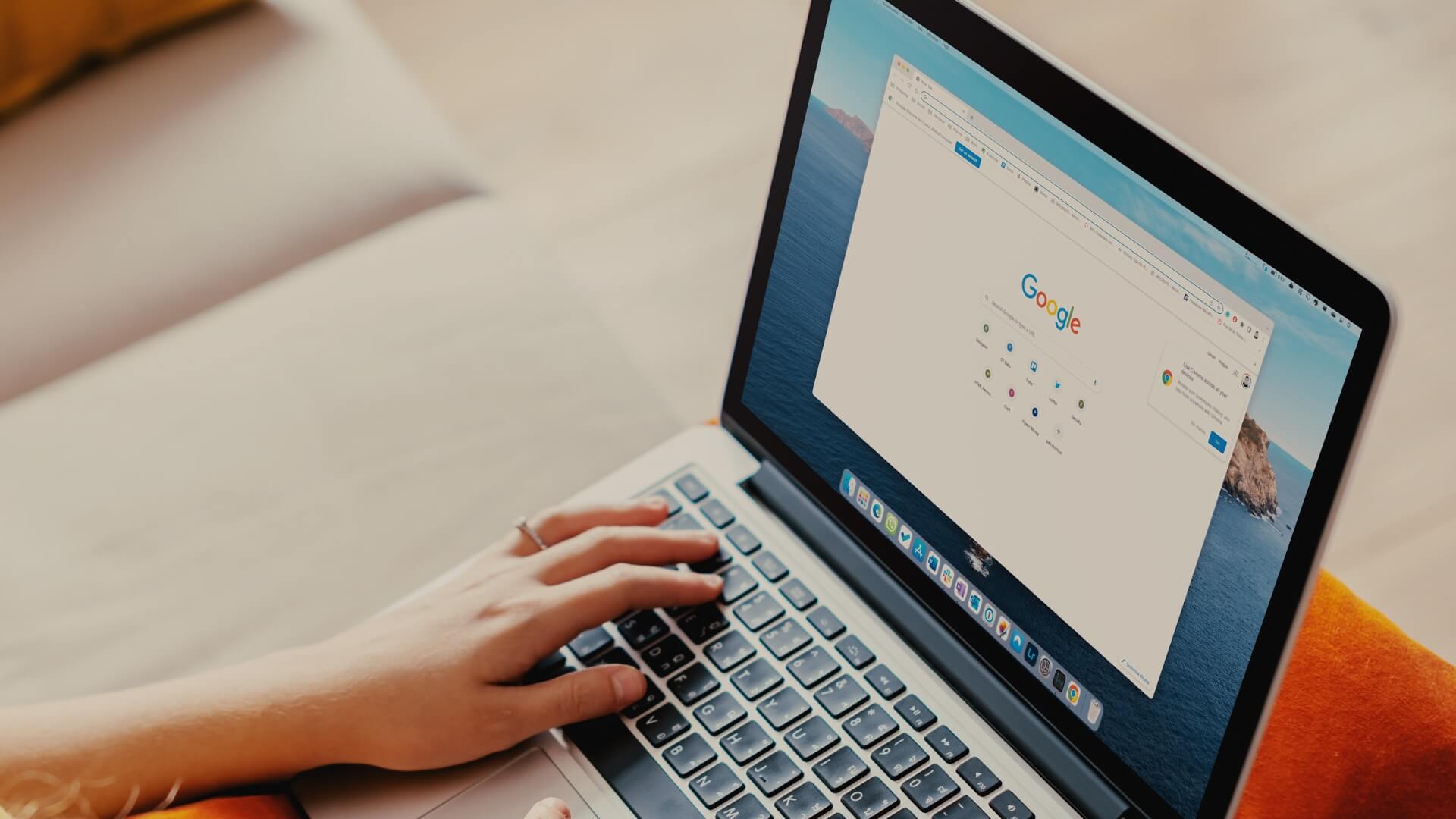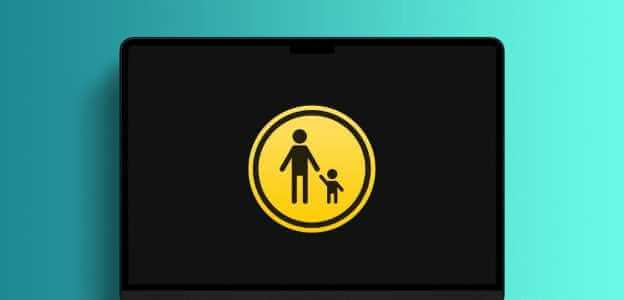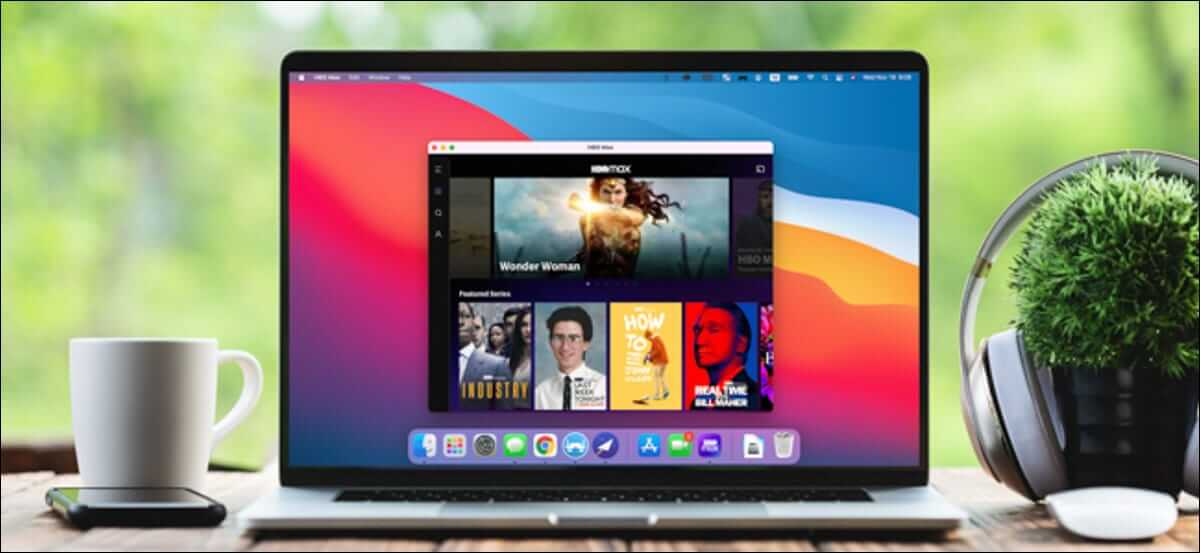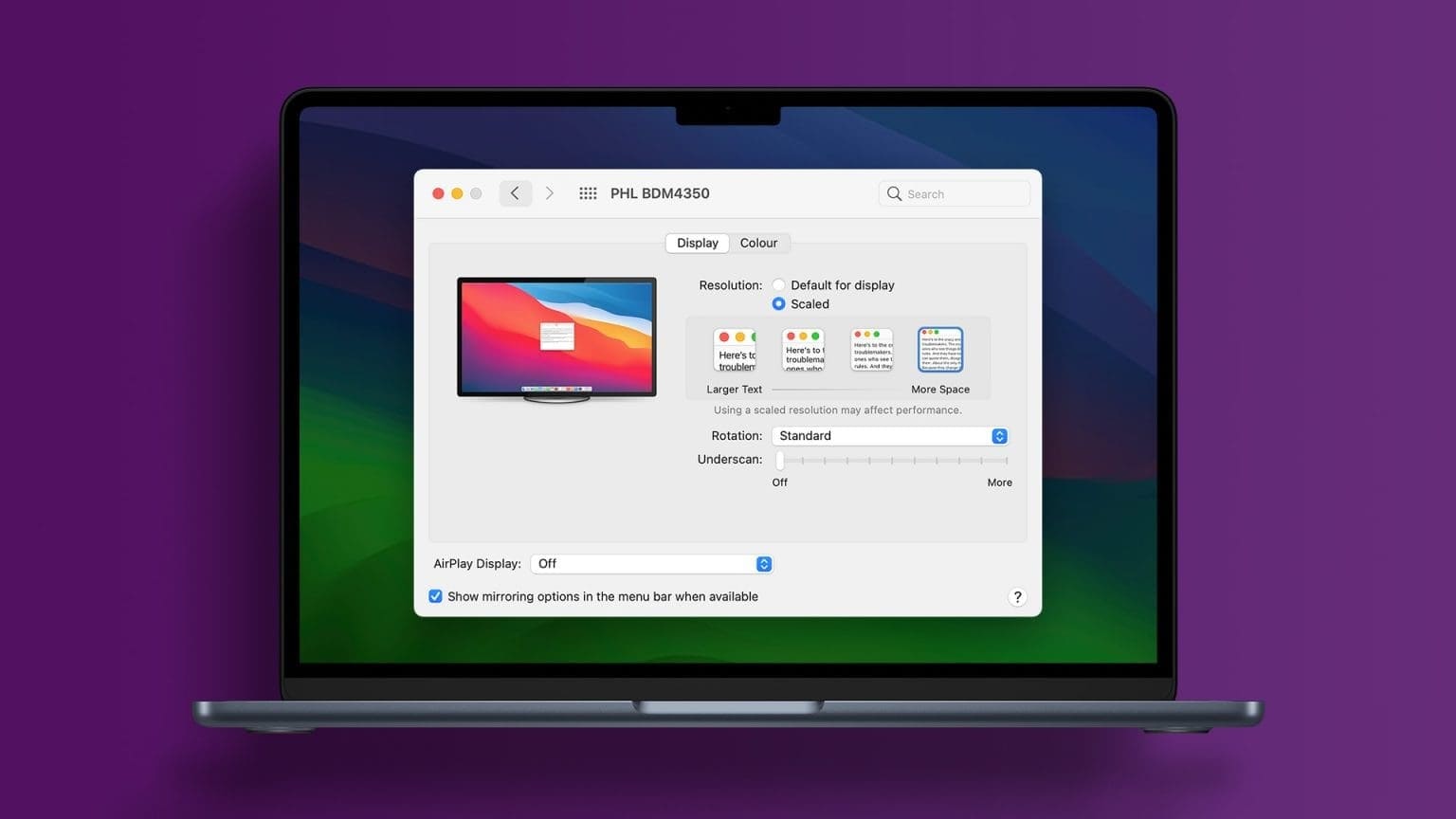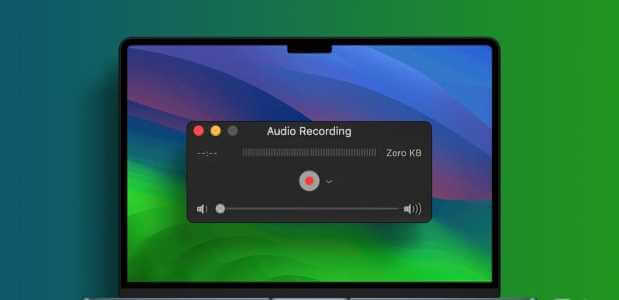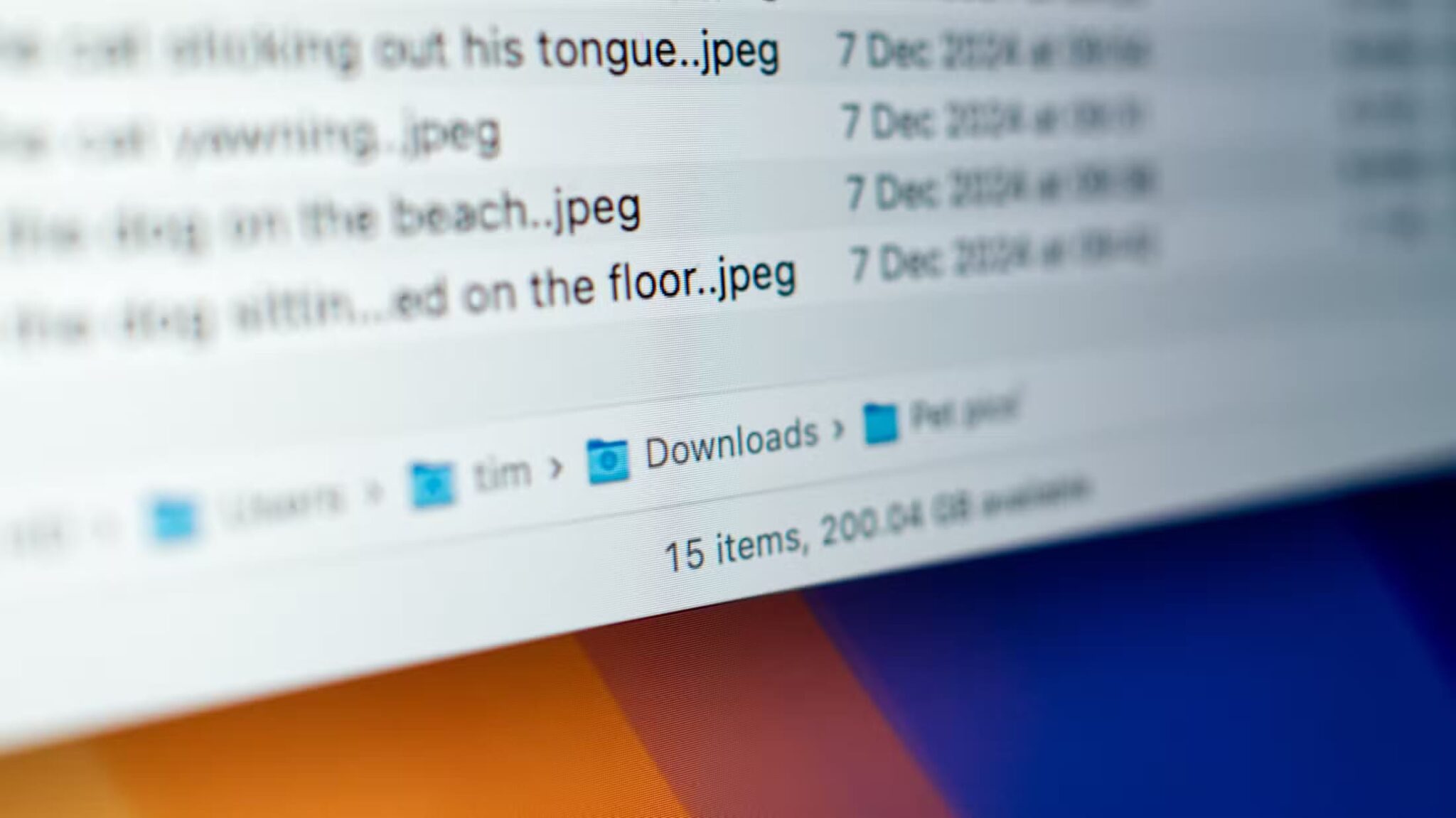准备 自定义您的 Mac 使用自己的壁纸是在使用计算机时表达自己的好方法。 但是,如果您在任何时期都使用过这种类型的设备,您可能会遇到一些烦恼:您的壁纸会不断地重置为默认值。

由于各种原因,后台可能会不断重置,但不用担心——尽管很烦人,但解决此问题的步骤并不难。
以下是您的 Mac 桌面背景不保留的原因列表以及如何修复每个原因。
原因XNUMX:您可能已删除照片
如果您使用的是来自互联网的图片或您自己拍摄的图片,您可能会发现 Mac 的桌面背景在删除后会重置。 在这种情况下,您的计算机可能会因为文件丢失而选择重置为默认值。
您可能没有意识到,因为关闭盖子并设置 的MacBook 在睡眠模式下是一种非常常见的做法。 而且只有重启后,你才会发现壁纸和你设置的不一样。 这是修复它的方法。
步骤1: 起床 下载 作为计算机屏幕保护程序的图像。 或者,您可以重新访问您下载它的网站,或者 - 如果您还没有解压缩它 - 从计算机的 bin 中删除图像。
步骤2: 转到图片。 按下时 按Ctrl ,单击触控板上的图像。
意见3: 定位 设置照片 桌面。
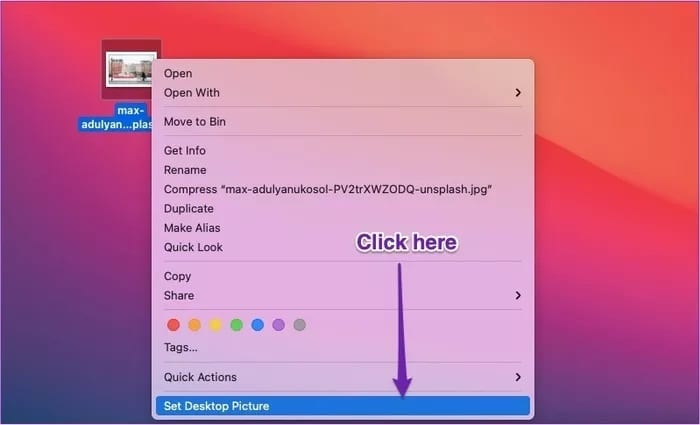
完成上述所有操作后,您的背景图像应立即更改。 只要您不再删除照片,您就不会再有这方面的问题。
原因 2:macOS 不允许这样做
您的桌面墙纸不断恢复为默认设置的另一个原因是 您的 Mac 有一些错误. 这是您在 Apple 发布新版 macOS 后可能会遇到的情况; 在后续更新解决问题后,此类问题通常会消失。
如果您怀疑 Mac 出现问题,最好检查潜在的软件更新。 为此,请按照我们在本段底部列出的步骤进行操作。
步骤1: 点击标志 Apple 在 Mac 的左上角。
步骤2: انتقللأسفلإلى تفضيلاتالنظام. 这是第二种选择。 您将在下面找到有关此 Mac 的信息。
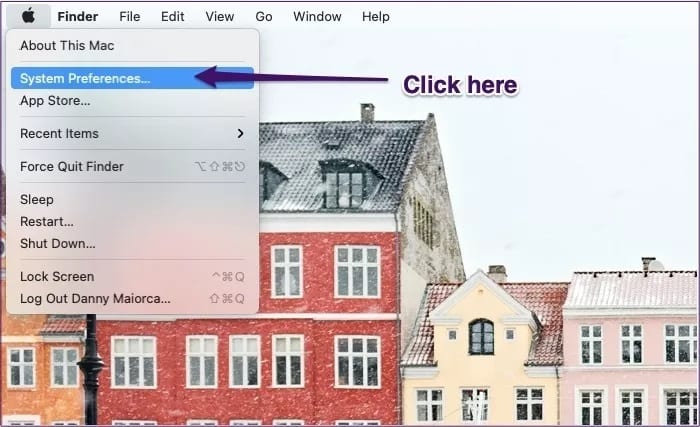
意见3: 当您在“系统偏好设置”应用程序中时,点击一个选项 升级软件. 该图标类似于一个齿轮,并且更靠近此窗口的底部。
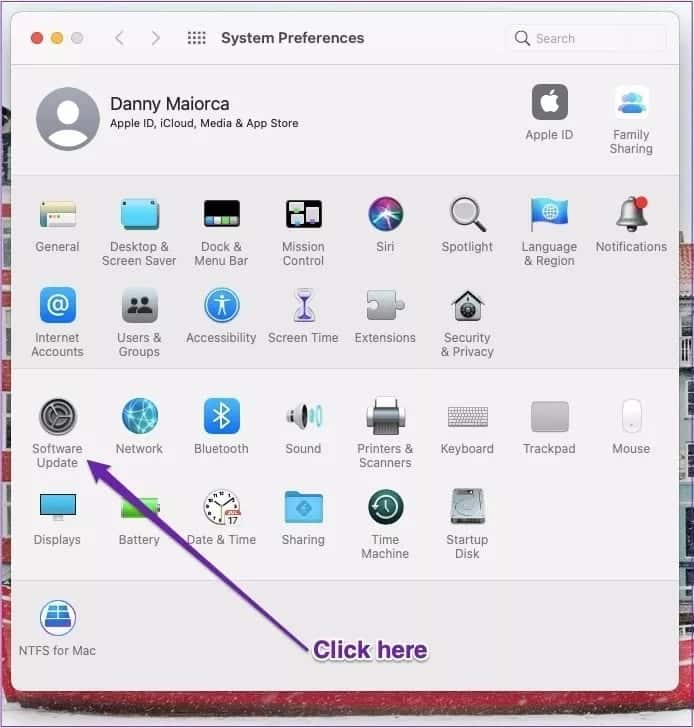
步骤4: 单击软件更新后,您的计算机将检查任何潜在的更新。 如果需要,您会在屏幕上看到一些内容告诉您需要刷新计算机。
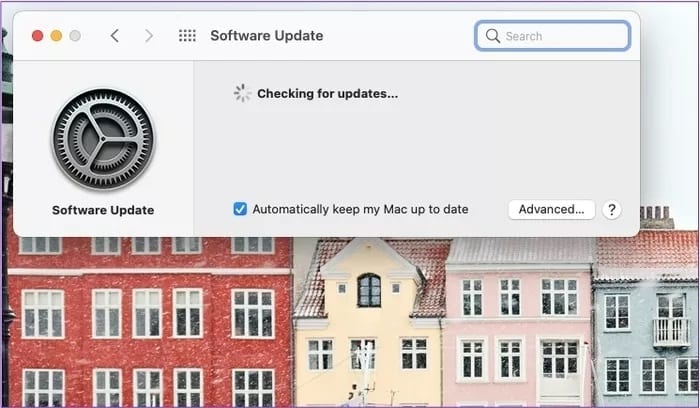
步骤5: 如果你被问到 更新 您的计算机,请单击此选项。
将来,您可以通过让计算机自动安装更新来避免手动检查更新的麻烦。 去做这个:
步骤1: 请参阅 喜好 النظام。
步骤2: 去 .
意见3: 选中“让您的 Mac 自动更新。=
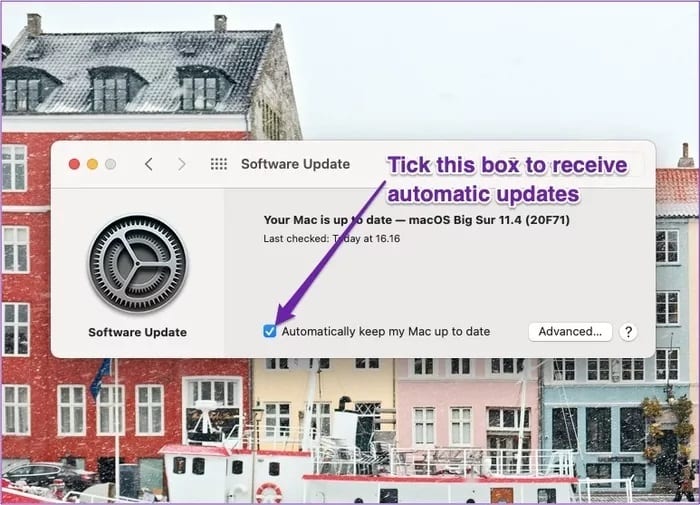
如果您单击高级,您将能够进一步自定义它。
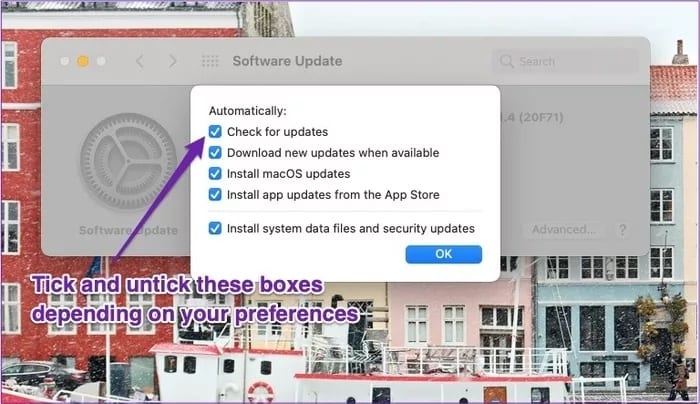
原因3:您的设置错误
在某些情况下,您计算机的桌面图片会因为您的允许而不断变化。
在 Mac 的设置下,您会找到一个选项来选择您希望壁纸持续的特定时间。 但是,在许多情况下,您不想指定它。
如果您担心选中此框,以下步骤将帮助您解决此问题。
步骤1: 点击标志 Apple 并转到系统偏好设置。
步骤2: 去 桌面和屏幕保护程序 ,位于此窗口顶部附近。
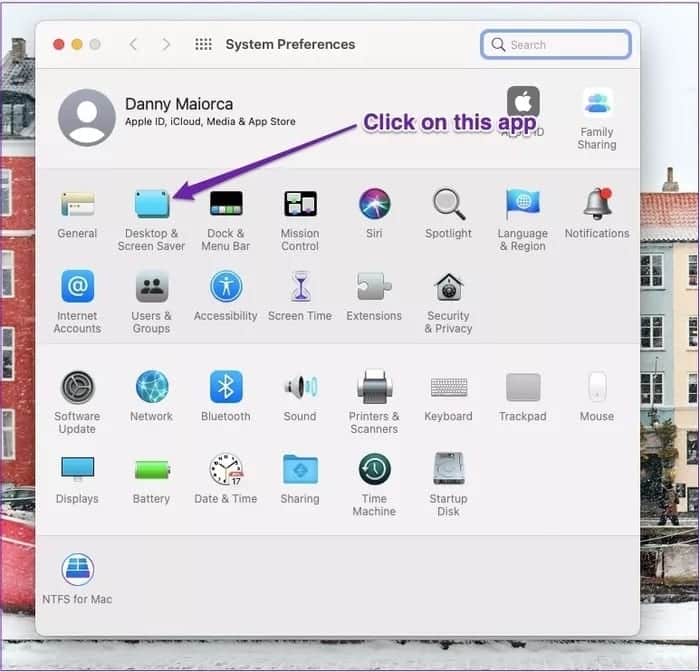
意见3: 在底部附近,您会看到一个名为“更改照片:"。 如果该框被选中并且看起来是蓝色的,请单击它以取消选择它。步骤。
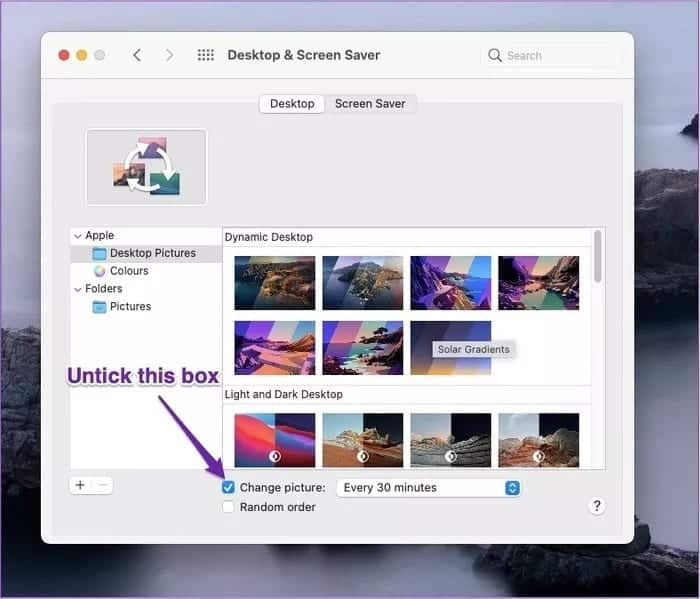
步骤4: 转到要制作为屏幕保护程序的图像。 找到它后,请按照我们在第一部分中概述的步骤完成该过程。
保持你的 MAC 壁纸在适当的位置
当你的 Mac 背景突然改变时,它会让人感到困惑和烦人。 如果您认为对此无能为力,您将被原谅。 但幸运的是,您有很多选择。
您的桌面背景可能会因各种原因发生变化,其中一些您可能没有想到。 但是通过找出原因,您可以解决问题并防止它再次发生。